Reklama
 Väčšina diskusií o štýloch v týchto dňoch sa týka webových stránok a webových stránok CSS Top 5 stránok, ktoré sa majú naučiť CSS online Čítaj viac , ale zdá sa, že každý zabudol, ako môžu štýly pomôcť v programe Word.
Väčšina diskusií o štýloch v týchto dňoch sa týka webových stránok a webových stránok CSS Top 5 stránok, ktoré sa majú naučiť CSS online Čítaj viac , ale zdá sa, že každý zabudol, ako môžu štýly pomôcť v programe Word.
Ukážem vám, ako používať štýly v programe Word 2007, ale ak máte staršiu verziu, budete v poriadku. Tieto veci sa od aplikácie Word pre DOS do značnej miery nezmenili, a to bolo príliš dávno na diskusiu. Väčšina ostatných textových procesorov má podobné schopnosti, takže ak nie ste používateľom aplikácie Word, nezúfajte.
Analógia je najjednoduchší spôsob, ako to dosiahnuť, tak choďte von so mnou a pozrite sa na plot. Skutočne nie.

Dobre, pracujete ako maliar. Máte všetko vybavenie. Kefy a plechovky od farieb. Kombinézy. Bohužiaľ však nepracujete pre seba. Váš šéf je dosť milý chlap, ale je tu jedna vec, ktorú robí, že je naozaj nepríjemná. Na poslednú chvíľu zmení názor.
Takže s týmto plotom vám povedal, aby ste maľovali všetky normálne koláče biele a väčšie stĺpiky modré. Vložili ste čas a výsledok je vynikajúci. Šéf prichádza lietať vo svojom novom aute, pozrie sa na plot a rozhodne, že príspevky musia byť rovnako červené ako jeho športové vozidlo.

Takže musíte brúsiť, pripravovať, natierať a maľovať všetky modré stĺpiky. Tri vrstvy.
Nebolo by pekné, keby ste ich namiesto maľovania príspevkov modrým spôsobom nejako označili hovoria, že boli rovnakí, nazývali ich niečím rozumným a potom jednoducho povedali, že všetky „príspevky“ by mali byť Modrá? Potom, keď prišiel chlapík s Porsche, môžete povedať systému, aby zmenil všetky „stĺpiky“ na červené.
To je presne aké štýly robia, v aplikácii Word.
Najjednoduchší spôsob, ako to dosiahnuť, je použiť preddefinované štýly.
Začneme textom v dokumente. Žiadne formátovanie. Stačí to napísať.
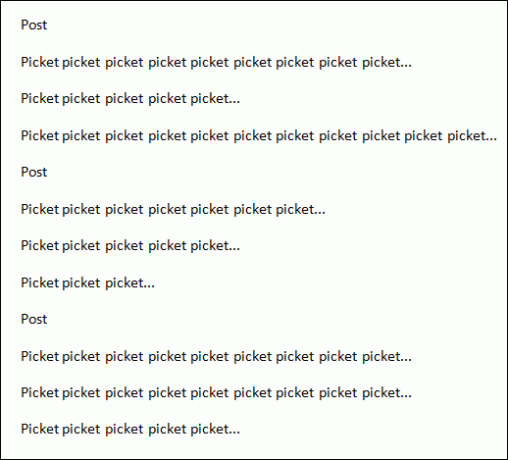
Na páse, na Domov na karte je uvedených niekoľko štýlov. Tie, ktoré vidíte, závisia od rozlíšenia obrazovky.

Text, ktorý tam máte, už používa štýly. Všetko je nastavené pomocou normálne štýl. Prvá vec, ktorú chceme urobiť, je zmeniť nadpis, aby vyzeral inak. To je ľahké. Vyberte každú z nadpisov a kliknite na ikonu Okruh 1 možnosť na páse.

A nakoniec niečo také skončí.
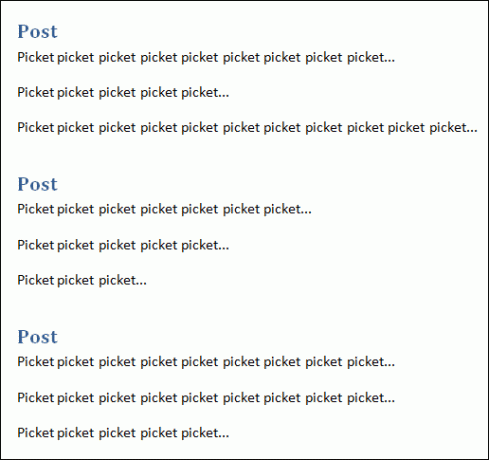
Nerobte si starosti, ak váš nevyzerá úplne rovnako. Ak sa niekto pokazil s predvolenými nastaveniami štýlov, mohli by ste mať určité rozdiely.
Dobre, teraz je tu rovnaká situácia ako pri plote, však? Vzali ste si dokument, aby ste ukázali svojmu šéfovi, a on vám povedal, že nadpisy musia byť červené. Rovnako ako jeho auto.
Ak chcete pochopiť, koľko času to môže ušetriť, musíte myslieť na správu, ktorá je dlhá sto päťdesiat strán, a nie na úryvok, ktorý tu máte. Ak ste prešli do každej položky a zmenili ste ju na Cambria 14pt Blue a teraz je potrebné, aby ste každú z nich Arial 15pt odvážili a červenú, boli by ste na veľa úsilia. So štýlmi všetko, čo ste urobili, je označiť všetky nadpisy a povedať, že sú Okruh 1a potom vzali predvolené hodnoty toho, čo a Okruh 1 vyzerá ako.
Aby sme ich urobili červenými, jednoducho predefinujeme, čo a Okruh 1 je a všetky sa menia.
Aké ľahké to je? Veľmi.
Pravým tlačidlom myši kliknite na rovnaké pole, ktoré ste použili na nastavenie štýlu na prvom mieste “¦
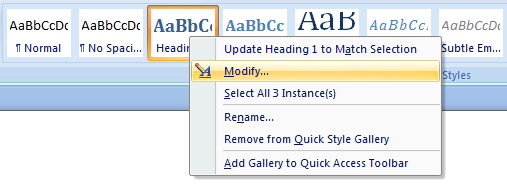
cvaknutie Upraviť "|
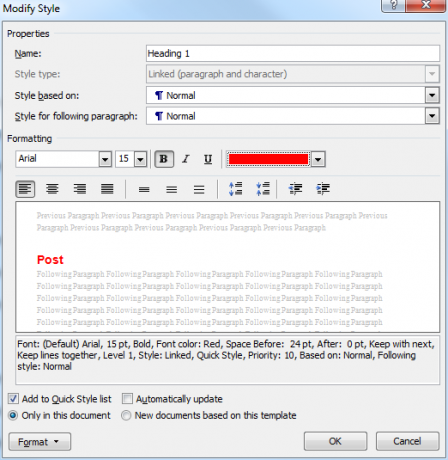
A potom podľa potreby zmeňte nastavenia. Tu vidíš, že som urobil čísla presne tak, ako ich šéf povedal, že ich chce. môžete tiež zobraziť ukážku toho, ako bude výsledok vyzerať.
cvaknutie OK.
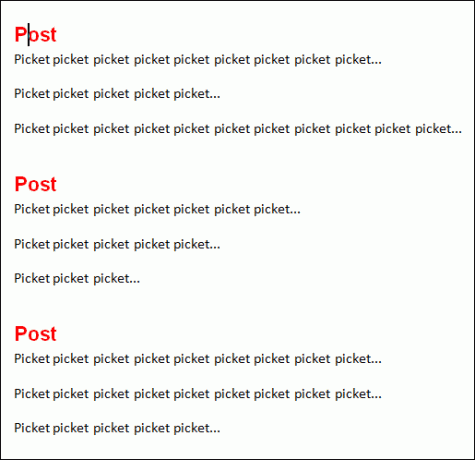
Všetky pevné.
Od začiatku to stojí za to iba vo svojich dokumentoch použite štýly, aby ste sa neskôr mohli rýchlo vyrovnať s neočakávanými. A nezabudnite, že keďže text tela je tiež štýlom, môžete to zmeniť.
Vzhľadom na to, že váš manažér má veľa sily a absolútne nemá zmysel pre štýl, uplatňme ďalšiu sadu šialených požiadaviek.
Hlavný text musí byť z akéhokoľvek dôvodu odsadený, modrý a kurzívou.
Kliknite pravým tlačidlom myši normálne box:
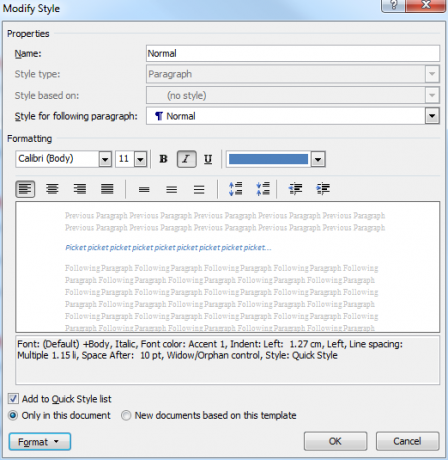
Ľahké, však?

Ale je tu pasca. Keď už viete, nie je to problém, ale ľudí to prvýkrát vyhodí. Štýlová kaskáda. Ak pracujete s webom, môže to byť dostatočné vysvetlenie, ale ak nie, funguje to takto. Väčšina predvolených štýlov je založená na normálne štýl. Zmenou normálne štýl, ktorý ste práve urobili, môžete meniť veci aj v iných štýloch. Preto sú červené nadpisy teraz odsadené spolu s textom tela a tiež kurzívou.
Môžete to opraviť niekoľkými spôsobmi. V tomto prípade je najjednoduchšie vrátiť sa a zmeniť nastavenia pre Okruh 1 upravte ich podľa svojich predstáv. Upozorňujeme, že sa nedotkne všetkého, s čím ste už hovorili (napríklad červená).
Aj napriek tomu však chceme zmeniť nadpisy, takže sa poďme zaoberať.
Pravým tlačidlom myši kliknite na ikonu Heading1 štýl. Kliknite na položku Upraviť.
Porsche-guy chce, aby bol nadpis vo vnútri tieňovaných škatuliek, takže si najprv opravíme veci týkajúce sa písma a potom sa pozrieme na to, ako to urobiť.
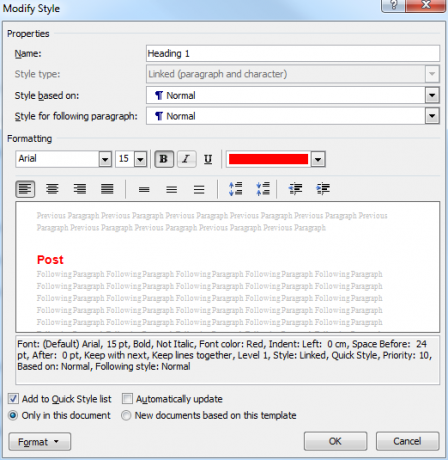
Namiesto kliknutia OK, klikni na formát Tlačidlo.
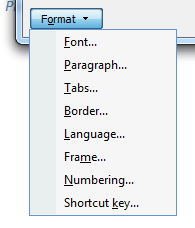
cvaknutie Border "|
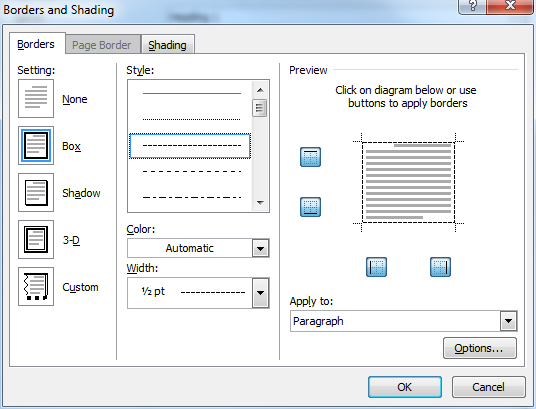
Nasledujte môj príklad alebo ho naformátujte podľa vášho želania. Klikni na tiene tab.
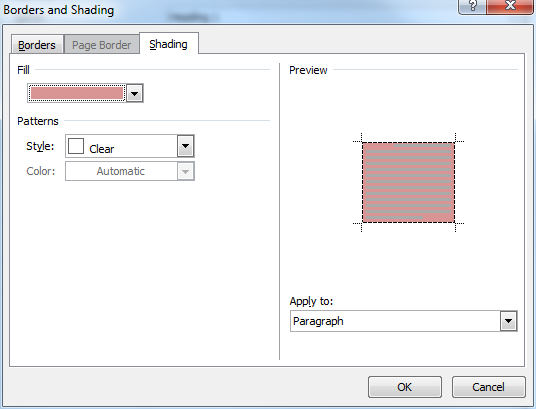
Nájdite tieňovaciu farbu a / alebo vzor, s ktorým môžete vy aj veľký muž žiť, a potom kliknite OK.
Môžete vidieť príklad toho, čo vaše úsilie v oblasti dizajnu prinesie nadpisom.
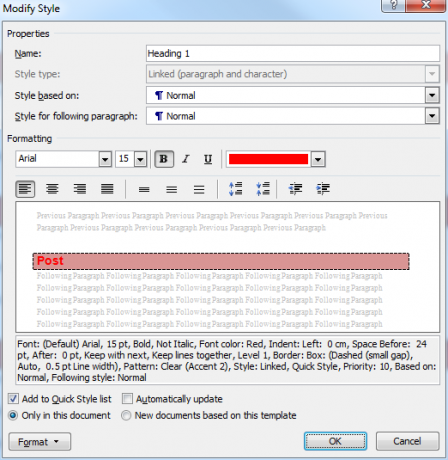
cvaknutie OK znova.
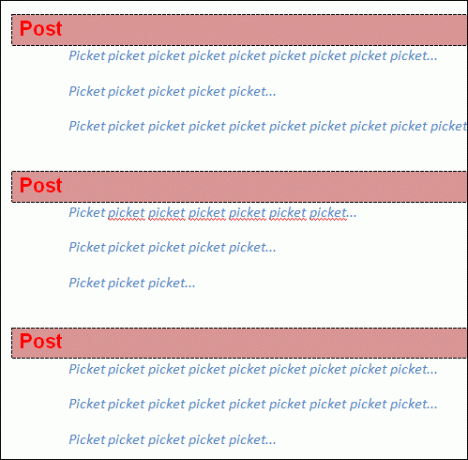
Opäť premýšľajte o dlhých dokumentoch, nie o niečo krátkom.
Môžete tiež vytvoriť úplne nové štýly a priradiť ich štýlom späť k šablónam, aby boli vždy nastavené tak, ako chcete, ale možno by ste mali počkať, až inokedy.
Tak mi povedzte, ako používate štýly v programe Word? Ako ich nájdete? Máte nejaké problémy? Chytre nápady? Povedzte mi o tom v komentároch.
Jim je počas dňa tvrdo pracujúci v oblasti IT a už to bolo od systému DOS 3.0, ale snaží sa stráviť magické hodiny pomocou fotoaparátu alebo dvoch. Žije na Novom Zélande so svojou krásnou manželkou Luditovou a tromi deťmi. Môžete si len predstaviť, ako sú zmätení.
